3 maneiras - como recuperar e-mails permanentemente excluídos no Mac [Resolvido]
"Ontem eu estava limpando minha caixa de correio do Apple Mail. Eu apaguei por engano algumas mensagens de entrada valiosas, que não estão em minhas outras caixas de correio. Estou usando o mais recente macOS 10.14 (Mojave). Como faço para recuperar todos os excluídos? mensagens? "
O Apple Mail é uma das ferramentas mais usadas para acessar e-mails no sistema operacional Mac. Esse utilitário interno pode ser usado para acessar contas de e-mail de vários outros provedores de serviços de e-mail gratuitos, incluindo o iCloud, Outlook, Google, Yahoo, AOL, etc. da Apple. Ele também permite a entrada manual em outros provedores.
Quando você exclui acidentalmente um e-mail no seu Mac, ainda é possível recuperar o e-mail excluído. Este artigo fornece três maneiras de ajudar a recuperar e-mails perdidos no seu Mac.

Método 1: Recuperar e-mails perdidos do Time Machine
O Time Machine é uma solução de backup integrada no macOS. Quando a configuração estiver concluída, ele fará o backup automático do computador em um disco rígido externo, um dos servidores macOS na rede ou em uma das estações base AirPort Extreme da Apple. Você pode então usar o backup para recuperar os arquivos. Veja como usar o Time Machine para recuperar e-mails perdidos.
Você pode usar o Time Machine no Mail como faria no Finder:
Conecte-se ao disco rígido do Time Machine. Abra a mensagem. Na barra de menus, clique no ícone do Time Machine. Clique em Enter Time Machine.
A interface é a mesma do Finder. Seu backup pode ser devolvido a tempo de recuperar emails perdidos. Depois de clicar no horário específico desejado, basta clicar no botão Restaurar para recuperar seu e-mail perdido.
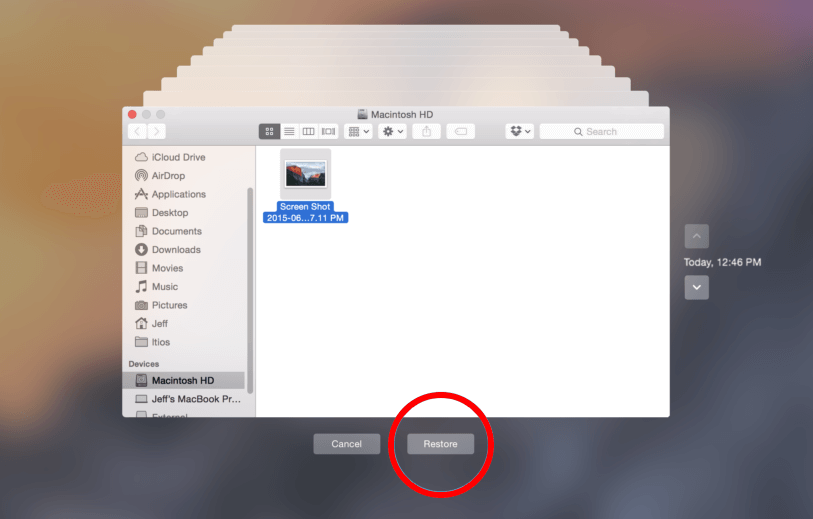
Método 2: Recuperar manualmente os emails excluídos do Apple Mail
Se você excluiu rapidamente seu e-mail no seu Mac, pode tentar as etapas a seguir para recuperar manualmente os e-mails excluídos do Apple Mail.
Passo 1 : clique com o botão Command para abrir o Mail no seu Mac.
Passo 2 : Clique no menu " Visualizar " na parte superior e, em seguida, clique em "Mostrar mensagens eliminadas" para ver os emails eliminados no seu Mac.
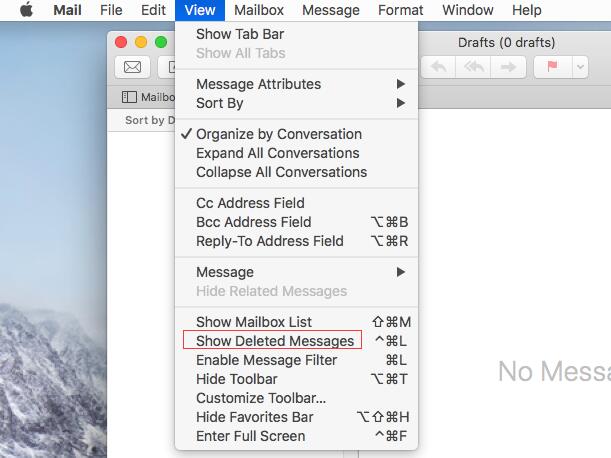
Etapa 3 : clique no ícone Lixeira na barra lateral esquerda para verificar todas as mensagens excluídas. Selecione o e-mail que você excluiu e deseja recuperar e, em seguida, clique em Desfazer exclusão no menu suspenso para recuperar o e-mail excluído.
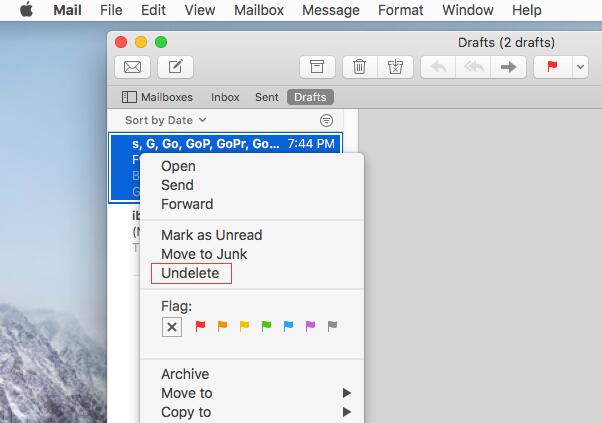
Método 3: Recuperar e-mails apagados ou perdidos com o Mac Email Recovery Software
Se os dois métodos mencionados acima ainda não puderem ajudá-lo, experimente o software de recuperação de e-mail para Mac - Mac Any Data Recovery Pro, que pode lidar com vários problemas de perda de e-mail, como exclusão acidental, formatação ou ataques de vírus. p>
Primeiro, faça o download do software Mac Any Data Recovery Pro e siga os três passos abaixo para recuperar o conteúdo de e-mail excluído e os anexos de e-mail no seu computador Mac.
Etapa 1: selecione "Recuperar outros arquivos" para verificar
Desmarque os tipos de arquivos desnecessários, deixe apenas a opção "Recuperar outros arquivos" selecionada e clique em "Iniciar" para recuperar o PowerPoint perdido excluído ou recuperado no Mac.

Etapa 2: selecione o Drive para digitalizar
Selecione o disco de armazenamento em que você excluiu ou perdeu arquivos de e-mail. Em seguida, clique em "Scanning".

Etapa 3: recuperar e-mail no Mac
Quando a verificação estiver concluída, você poderá ver todos os arquivos encontrados na janela de resultados. Encontre o arquivo de e-mail que você precisa e clique em "Restaurar" para salvar o arquivo de e-mail no seu Mac.


